Personnaliser du contenu
Note
Les jetons de personnalisation créés au sein d’une division donnée sont limités uniquement à cette division. Si vous souhaitez utiliser les mêmes jetons dans d’autres divisions, vous devez recréer les jetons dans les autres divisions respectives. Pour en savoir plus, consultez Prise en charge d’une division dans les parcours en temps réel
Les fonctionnalités de Dynamics 365 Customer Insights - Journeys offrent de puissantes capacités de personnalisation. Dans cet article, vous allez apprendre à définir des valeurs par défaut pour les données personnalisées, à afficher un aperçu du contenu personnalisé, à personnaliser les messages texte et les notifications push, et à utiliser les tables associées.
Valeurs par défaut
Utilisez les valeurs par défaut pour vous assurer que votre message a toujours un contenu approprié, même si les données sont manquantes ou vides. Par exemple, si vous personnalisez votre message avec le prénom d’un client, vous pouvez ajouter « client » comme valeur par défaut. De cette façon, votre message sera toujours complet.
Pour définir une valeur par défaut :
- Ajoutez un élément personnalisé.
- Entrez le contenu par défaut dans le champ Valeur par défaut.
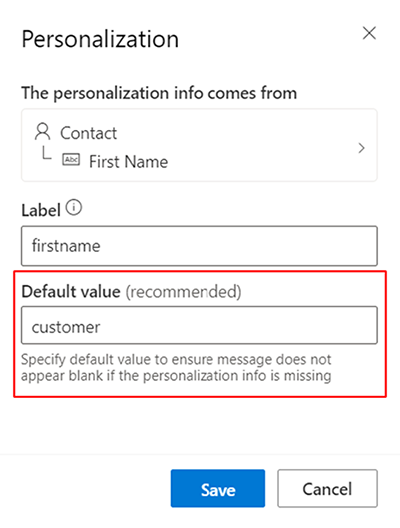
Personnaliser les messages texte et les notifications push
Vous pouvez ajouter un contenu personnalisé à vos messages en sélectionnant l’icône  :
:
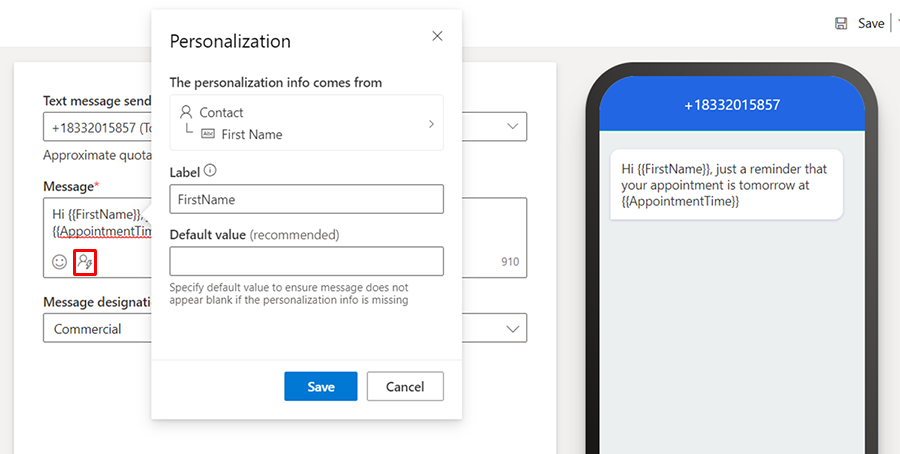
Tables associées
Les tableaux associés sont signalés par l’icône  à côté de l’élément dans l’écran de sélection source de données. Par exemple :
à côté de l’élément dans l’écran de sélection source de données. Par exemple : 
Sélectionnez ce champ pour accéder à la table associée :
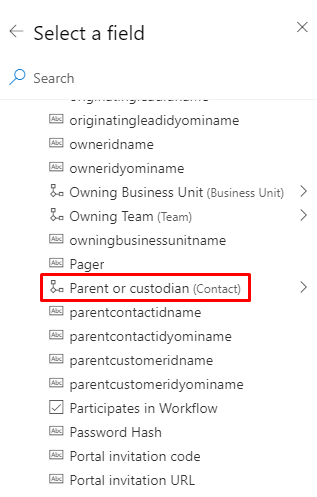
Vous pouvez également rechercher des champs dans la table associée (seule la table actuellement sélectionnée renverra des résultats).
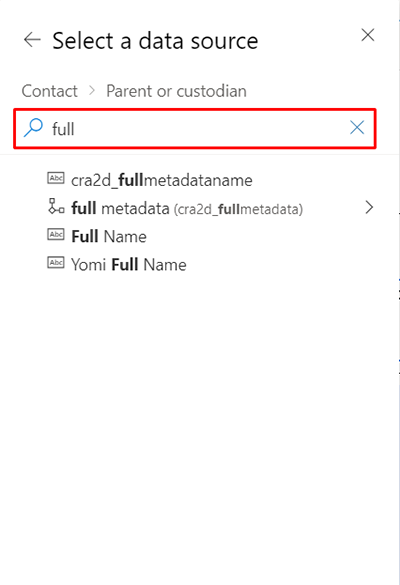
Pour naviguer entre les niveaux, sélectionnez les barres de navigation :
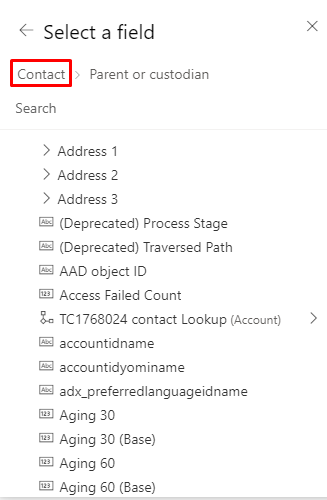
Une fois que vous avez sélectionné un champ, le chemin d’accès complet à ce champ est affiché dans la liaison de données.
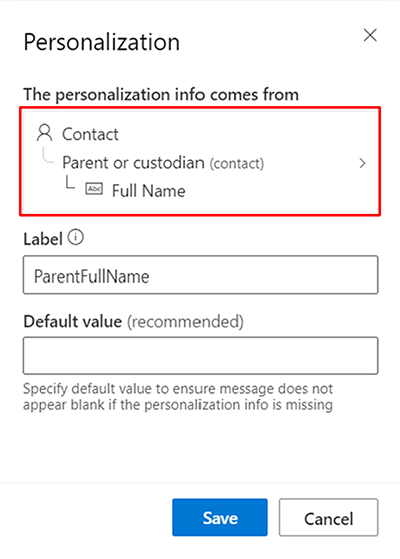
Limitations
- Les groupes d’options ne sont pas pris en charge pour une utilisation dans le texte dynamique. Les groupes d’options sont pris en charge dans les conditions, de sorte qu’une condition en ligne peut être utilisée pour générer des valeurs d’option dans les messages.
- La personnalisation ne peut utiliser que des déclencheurs. Toutefois, les messages qui utilisent la personnalisation basée sur un déclencheur ne peuvent être utilisés que dans les parcours démarrés par ces déclencheurs. Si un tel message est inclus dans un parcours où le déclencheur est reçu à mi-parcours, le concepteur de parcours affiche un message d’erreur.